جداول بيانات google: كيفية حساب الخلايا بين قيمتين
يمكنك استخدام بناء الجملة الأساسي التالي لحساب عدد الخلايا بين قيمتين في جداول بيانات Google:
= COUNTIFS ( A:A , " >10 " , A:A , " <15 " )
تقوم هذه الصيغة بحساب عدد الخلايا في العمود A أكبر من 10 أو أقل من 15 .
يوضح المثال التالي كيفية استخدام بناء الجملة هذا عمليًا.
مثال: عد الخلايا بين قيمتين في جداول بيانات Google
لنفترض أن لدينا البيانات التالية في جداول بيانات Google:
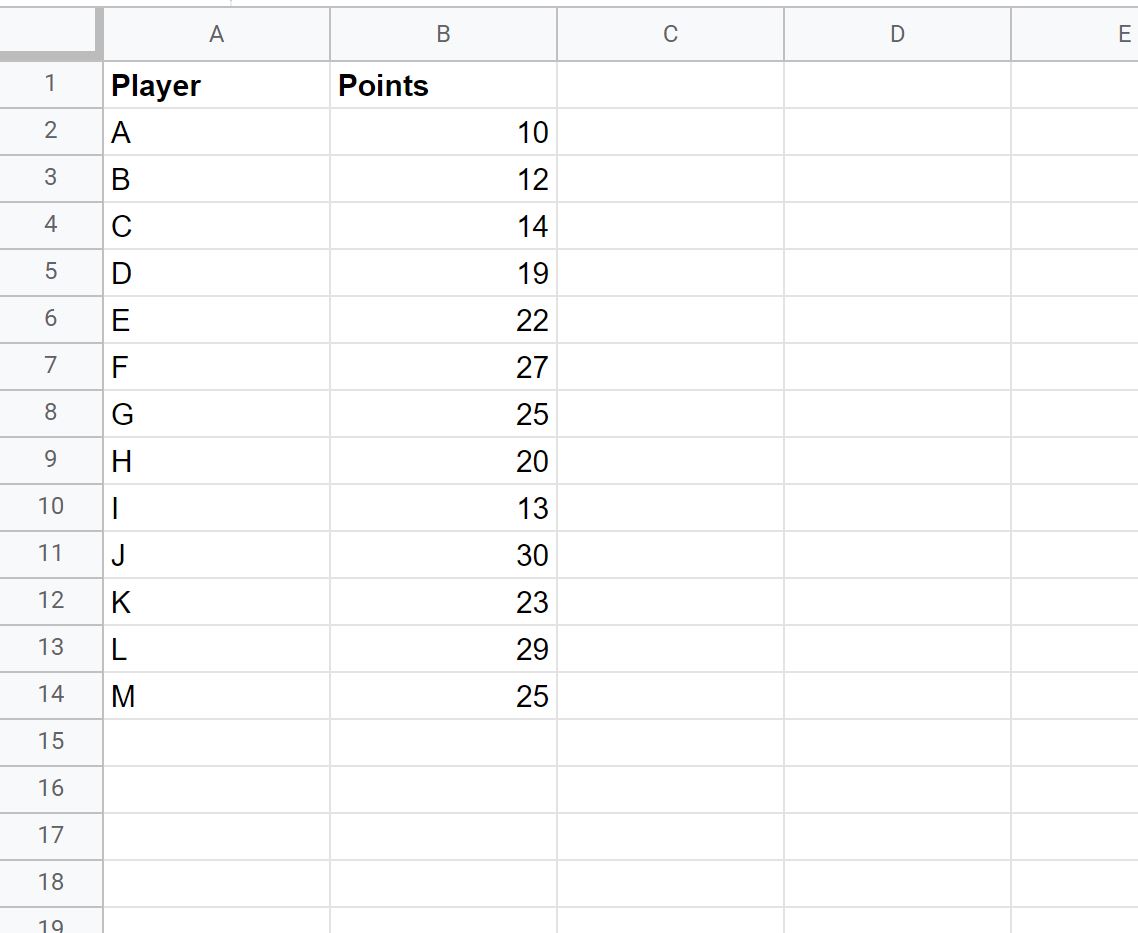
يمكننا استخدام الصيغة التالية لحساب عدد الخلايا في العمود B التي لها قيمة أكبر من 10 وأقل من 20 :
= COUNTIFS ( B:B , " >10 " , B:B , " <20 " )
توضح لقطة الشاشة التالية كيفية استخدام هذه الصيغة عمليًا:
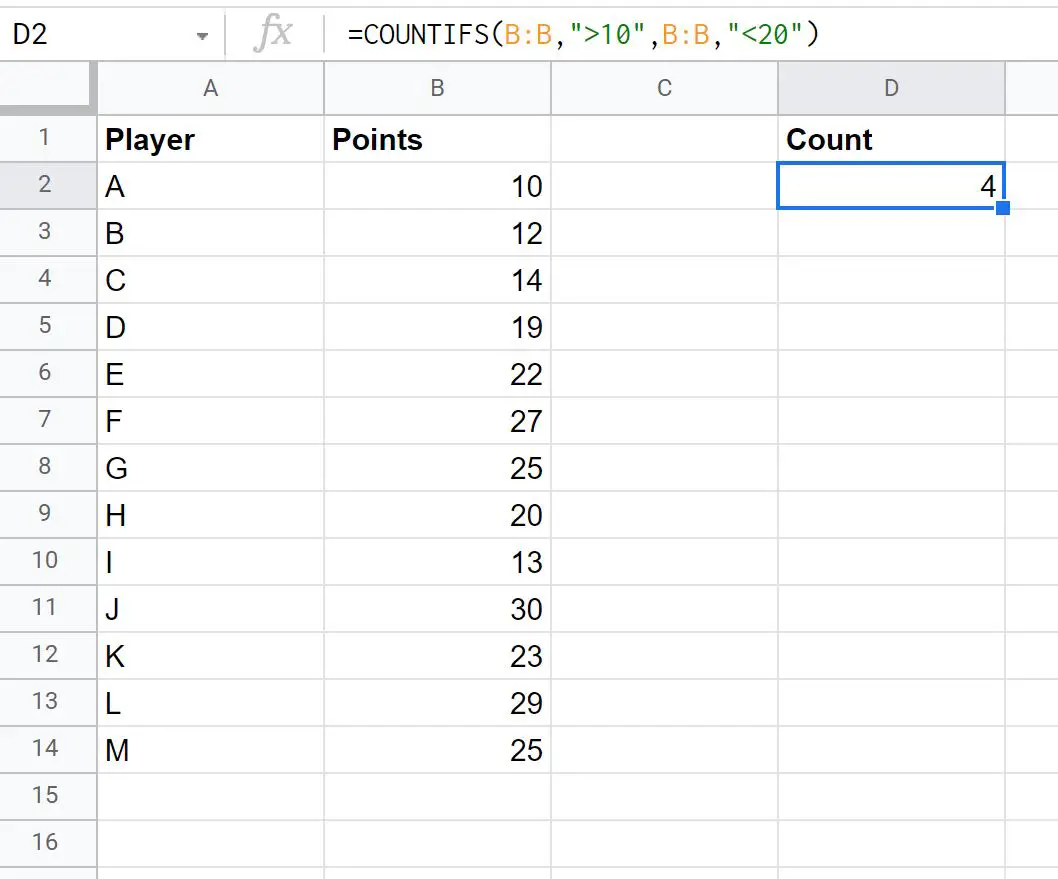
هناك قيم 4 نقاط أكبر من 10 وأقل من 20.
يمكننا حساب كل من هذه القيم الأربع يدويًا في العمود B:
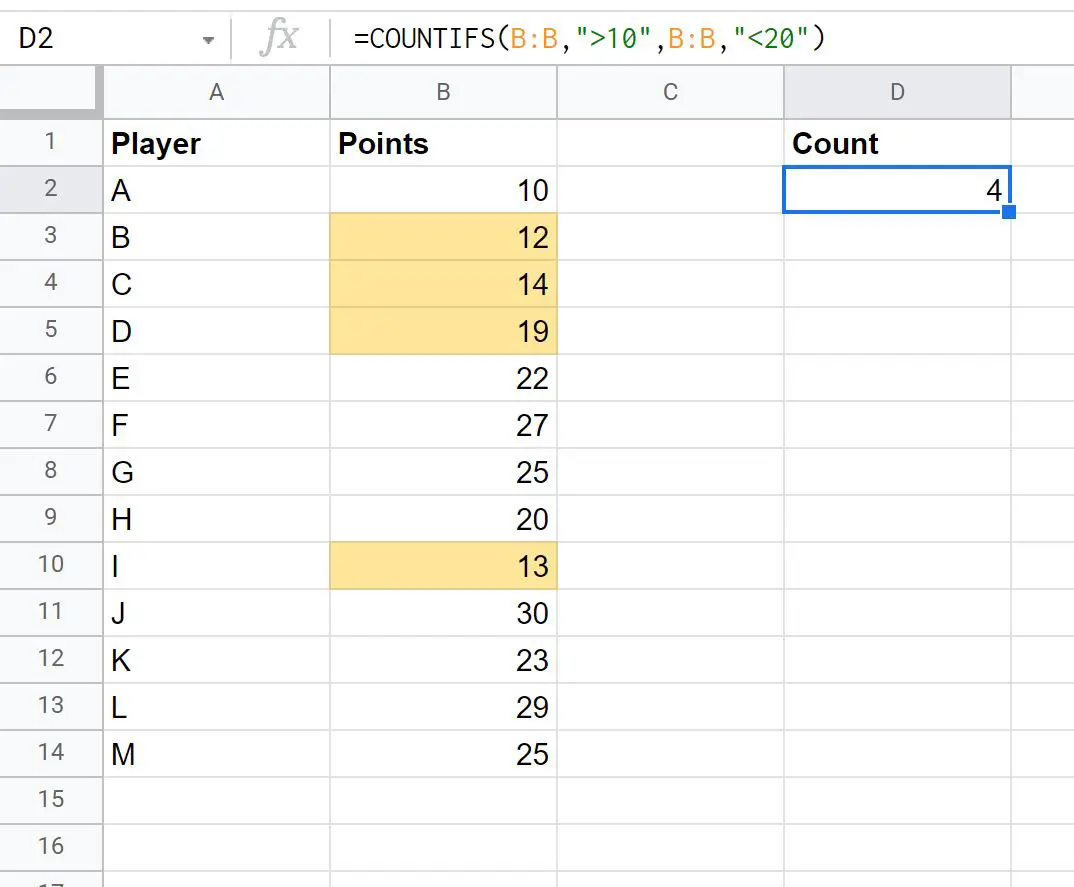
لاحظ أنه يمكننا أيضًا استخدام >= و <= في الصيغة لحساب القيم بين 10 و20 ضمنًا :
= COUNTIFS ( B:B , " >=10 " , B:B , " <=20 " )
توضح لقطة الشاشة التالية كيفية استخدام هذه الصيغة عمليًا:
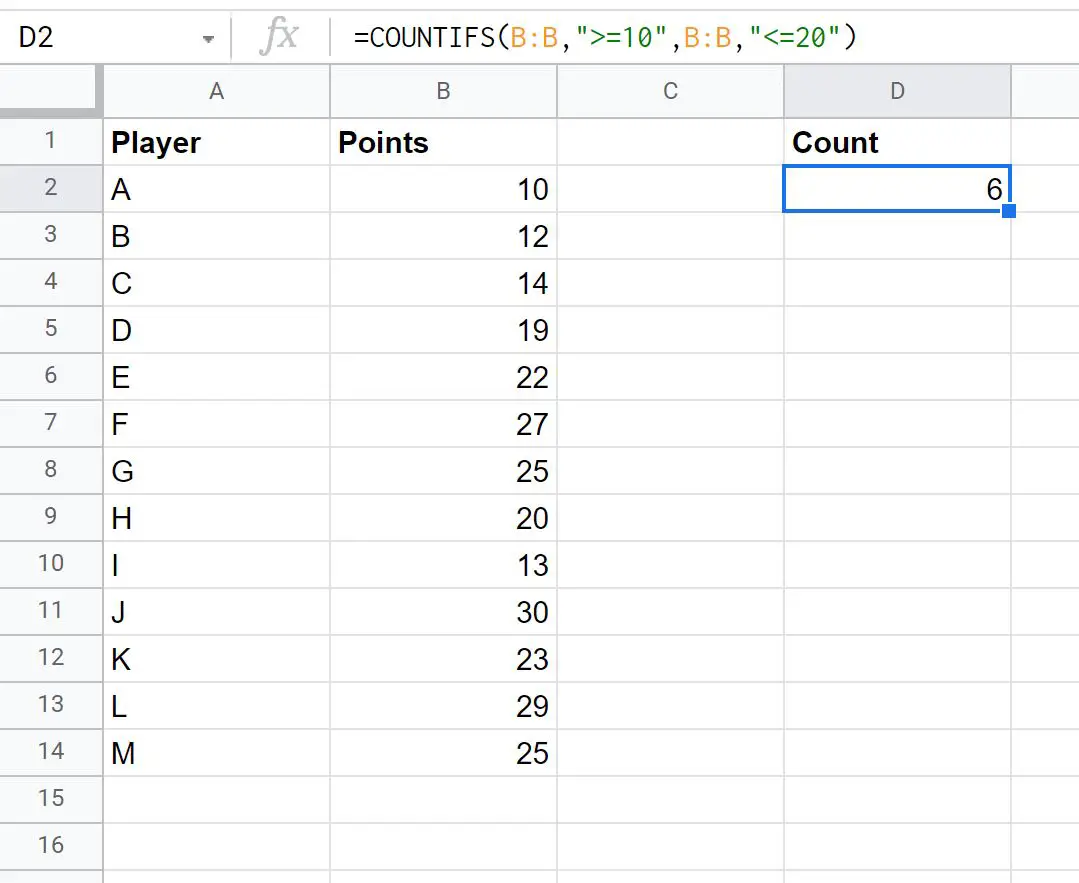
هناك قيم 6 نقاط أكبر من أو تساوي 10 وأقل من أو تساوي 20.
يمكننا حساب كل من هذه القيم الست يدويًا في العمود B:
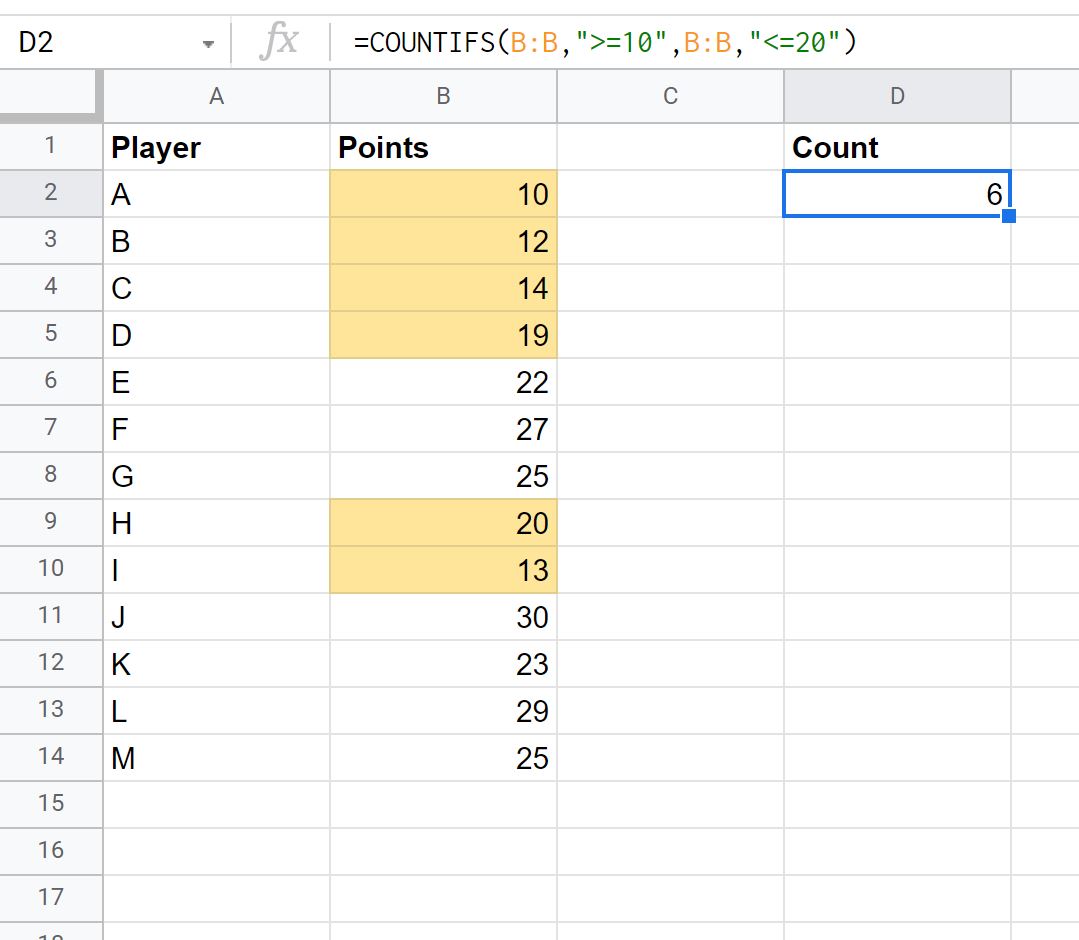
ملاحظة : يمكنك العثور على الوثائق الكاملة لوظيفة COUNTIFS في جداول بيانات Google هنا .
مصادر إضافية
تشرح البرامج التعليمية التالية كيفية تنفيذ عمليات COUNTIF() الشائعة الأخرى في جداول بيانات Google:
كيفية استخدام COUNTIFS مع نطاق زمني في جداول بيانات Google
كيفية استخدام COUNTIF مع OR في جداول بيانات Google
كيفية استخدام COUNTIF من ورقة أخرى في جداول بيانات Google
كيفية استخدام COUNTIF مع نطاقات متعددة في جداول بيانات Google